So löschen Sie alle DMs auf Snapchat

Haben Sie jemals eine Nachricht auf Snapchat gesendet, die Sie sofort bereut haben? Oder haben Sie vielleicht versehentlich etwas an die falsche Person gesendet? Keine Angst. Du nein
Audioverlust ist eines der am häufigsten auftretenden Probleme auf Ihrem Computer, was die Arbeit und Unterhaltung der Benutzer erheblich behindert. Machen Sie es Ihnen unmöglich, Ihre Musik zu hören, Ihre Lieblingsfilme anzusehen und nicht zu hören, was Ihre Freunde sagen, wenn Sie einen Videoanruf tätigen.
Der Grund ist also? Wie kann ich das beheben? Bitten Sie Sie, den folgenden Artikel zu lesen, um Audioverlustfehler auf Ihrem Computer offline schnell zu beheben:
Zunächst wird geprüft , ob der Lautsprecher noch eingeschaltet ist, siehe Taste Energiestatus ist auf oder Aus. Überprüfen Sie dann weiterhin die Lautstärke (Lautstärke) des Lautsprechers. Möglicherweise hat jemand die Lautstärke auf das Minimum eingestellt. Wenn alles in Ordnung und immer noch "still" ist, befolgen Sie weiterhin die nachstehenden Anweisungen.

Der Neustart des Computers ist eine unsterbliche Methode, die auf jeden Fehler auf dem Computer angewendet werden kann. Aufgrund von Softwarekonflikten, die dazu führen, dass der Computer instabil arbeitet, ist ein Neustart des Computers manchmal der schnellste Weg, um den Computer wieder in einen stabilen Zustand zu versetzen.
Klicken Sie auf das Lautsprechersymbol in der unteren rechten Ecke der Taskleiste. Sehen Sie, in welchem Modus sich der Ton befindet. Wenn der Ton stummgeschaltet oder auf das Minimum beschränkt ist, ziehen Sie den Ton auf einen hohen Pegel. Spielen Sie dann ein Lied oder Video ab, um es anzuhören.
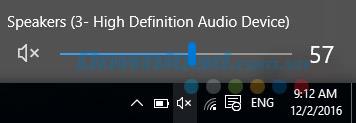
Wenn dies immer noch nicht funktioniert, klicken Sie mit der rechten Maustaste auf das Lautsprechersymbol in der Taskleiste und wählen Sie Open Volume Mixer .
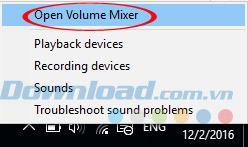
Stellen Sie sicher, dass keine Lautsprechersymbole deaktiviert sind. Schalten Sie sie gegebenenfalls wieder ein.

Wenn Sie immer noch nicht mit der rechten Maustaste auf das Lautsprechersymbol in der Taskleiste klicken, wählen Sie Wiedergabegeräte .
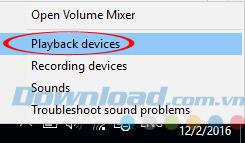
Stellen Sie im Fenster Wiedergabegeräte sicher, dass neben dem Audiogerät ein grünes Häkchen angezeigt wird. Klicken Sie mit der rechten Maustaste und wählen Sie Eigenschaften :
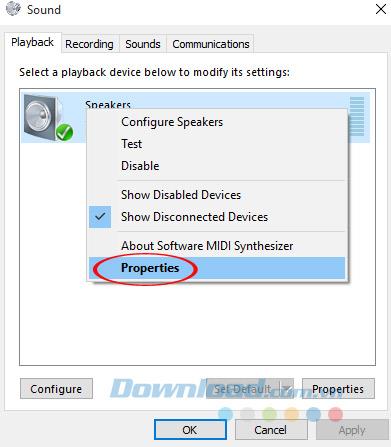
Das Fenster " Lautsprechereigenschaften" wird angezeigt. Wählen Sie im Abschnitt " Gerätenutzung" die Option "Dieses Gerät verwenden" (Aktivierungsmodus). Diese Methode gilt jedoch nur für Computer, wenn die Freisprecheinrichtung ohne Ton abgespielt wird. Wenn Sie jedoch Kopfhörer anschließen, ist das Hören weiterhin möglich.
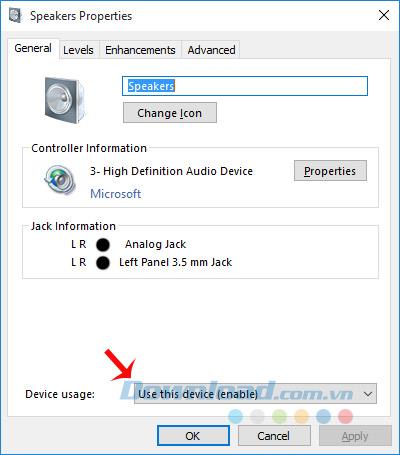
Versuchen Sie erneut, die Audio-Buchse anzuschließen. Dies scheint einfach zu sein, führt jedoch manchmal dazu, dass der Computer den Ton verliert. Manchmal ist es aufgrund loser Stifte oder unbenutzter Anschlüsse am besten, den gesamten Fall für "festes Essen" auszuprobieren .
Wenn der Stecker immer noch nicht hörbar ist, ist der Audiotreiber möglicherweise defekt. Bitte installieren Sie das Audio-Laufwerk erneut durch:
Zunächst müssen Sie den auf Ihrem Computer installierten Audiotreiber entfernen, indem Sie: Geräte-Manager in das Windows-Suchfeld eingeben.
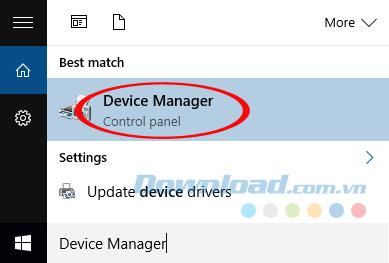
Klicken Sie dann auf Sound-, Video- und Gamecontroller> Audio-Controller . Klicken Sie hier auf die Schaltfläche Löschen , um den auf dem Computer installierten Treiber zu entfernen.
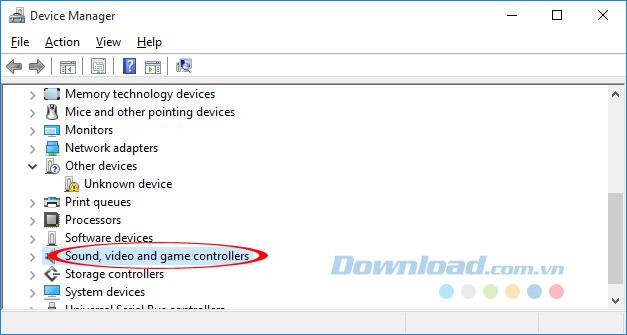
Starten Sie den Computer neu und installieren Sie den Audiotreiber neu. Wenn der Computer den fehlenden Audiotreiber nicht automatisch erkennt und automatisch installiert, müssen Sie den Audiotreiber vom Hersteller der Soundkarte herunterladen und anschließend manuell installieren.
Hoffentlich hilft Ihnen der obige Artikel dabei, Soundfehler auf Ihrem Computer schnell zu beheben. Wenn Sie auf einen blauen Bildschirm des Todes stoßen, aktivieren Sie schnell den Clean Boot-Modus .
Ich wünsche Ihnen eine erfolgreiche Umsetzung!
Haben Sie jemals eine Nachricht auf Snapchat gesendet, die Sie sofort bereut haben? Oder haben Sie vielleicht versehentlich etwas an die falsche Person gesendet? Keine Angst. Du nein
Sie haben aus irgendeinem Grund gerade Ihre Telefonnummer geändert. Dies ist eine große Entscheidung, insbesondere wenn Sie diese Nummer schon eine Weile haben. Aber diese Änderung wird
Durch Massen-E-Mail-Marketing können Sie viel Zeit sparen, da Sie eine E-Mail-Kampagne gleichzeitig an eine große Anzahl von Empfängern senden können. Es ist ein
Haben Sie Probleme damit, dass VS Code keine Fehler für Ihren C++-Code anzeigt? In diesem Leitfaden erfahren Sie, warum das Problem auftritt und wie Sie es beheben können.
In der schnelllebigen Welt des Programmierens zählt jeder Tastendruck. Für Entwickler, die sich mit Visual Studio Code (VS Code) beschäftigen, ist die Beherrschung seiner Funktionen möglich
Wenn Sie die Notion-Notizen-App verwenden, möchten Sie möglicherweise die Einstellung für den Dunkelmodus aktivieren. Es gibt viele Gründe, warum Menschen den Dunkelmodus bevorzugen
Jeder liebt es, mit TikTok Videos online zu erstellen und zu teilen, insbesondere solche mit ansprechender Musik und Gesang. Wenn Sie das Audio von speichern möchten
Ärgern Sie sich über Fingerabdrücke und Flecken auf Ihrem Bildschirm? Hier erfahren Sie, wie Sie den Bildschirm Ihres MacBook oder eines anderen von Apple hergestellten Displays richtig reinigen
WhatsApp-Sticker liegen bei Android- und iOS-Nutzern mittlerweile voll im Trend. Sie können diese Aufkleber zu Videos und Bildern hinzufügen, bevor Sie sie auf Ihrer WhatsApp platzieren
Um Informationen von einem breiten Personenkreis zu sammeln, sind online ausfüllbare Formulare erforderlich. Ob es um die Durchführung von Umfragen oder die Optimierung von Prozessen innerhalb eines Unternehmens geht
Möchten Sie eine Instagram-Nachricht lesen, ohne gesehen zu werden? Ist das überhaupt möglich? Befolgen Sie diese Anleitung, um einige mögliche Problemumgehungen zu erfahren.
Hat Ihnen jemand eine WhatsApp-Nachricht mit Textformatierungen wie Fett, Durchgestrichen usw. gesendet, und Sie fragen sich nun, wie Sie das Gleiche tun können? WhatsApp-Angebote
Sie sind also bereit, den Super Bowl 2024 zu sehen. Freunde werden versammelt, Snacks zubereitet und alle Geräte aufgeladen. Jetzt müssen Sie nur noch Folgendes wissen:
Tags sind Phrasen oder Schlüsselwörter, die Ihnen beim Organisieren von Notizen in Obsidian helfen können. Durch das Erstellen von Tags können Sie bestimmte Notizen schneller finden, wenn Sie sie lesen möchten
Auf dem Facebook-Marktplatz ist es ganz einfach, das zu finden, was Sie brauchen. Sie können alles filtern, vom Preis und Standort bis hin zu Lieferoptionen und dem Zustand der Ware
Minecraft steckt voller einzigartiger Objekte zum Herstellen und viele bieten erstaunliche Vorteile, die von erhöhtem Angriff bis hin zur Herstellung noch mehr Gegenstände reichen. Möglicherweise erhalten Sie
Zu Beginn des Spiels bietet Tears of the Kingdom die Fusionsfähigkeit, damit Ihre Nahkampfwaffen mehr Schaden anrichten. Sobald Sie diese Macht haben, gibt es sie
Befürchten Sie, dass Ihr Kind auf alle möglichen unangemessenen Inhalte zugreifen kann, wenn Sie nicht hinschauen? Sie möchten nicht, dass Ihr Kind über die Reife stolpert
Echo-Geräte bringen Alexa in Ihr Zuhause und ermöglichen Ihnen das Einkaufen, die Steuerung von Haushaltselektronik und die Erledigung Dutzender anderer Aufgaben. Manchmal bist du einfach dabei
https://www.youtube.com/watch?v=J9JlCgAwsnA Der Aufstieg von TikTok ist ein unvergesslicher Anblick. Wenn Sie mehr über TikTok erfahren, stehen Ihnen mehrere Funktionen zur Verfügung.


















